Comment réparer l'erreur 'Aw Snap ! Quelque chose a mal tourné' dans Google Chrome
Comment réparer l’erreur Google Chrome Aw Snap Something Went Wrong ? Google Chrome est l’un des navigateurs web les plus populaires, avec une large …
Lire l'article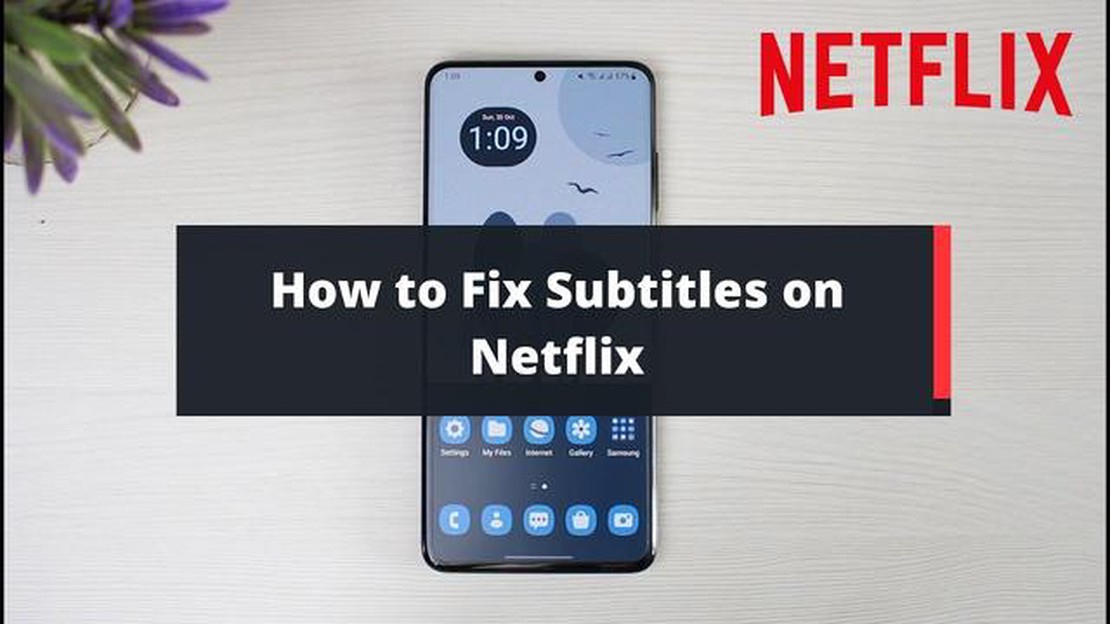
Si vous êtes un adepte de Netflix, vous savez à quel point il peut être frustrant que les sous-titres ne fonctionnent pas. Que vous regardiez un film étranger ou que vous préfériez simplement que les sous-titres soient activés, il peut être très pénible qu’ils ne fonctionnent pas correctement. Heureusement, il y a quelques étapes à suivre pour résoudre le problème.
Étape 1 : Vérifiez les paramètres de votre appareil La première chose à faire est de vous assurer que les paramètres de sous-titrage de votre appareil sont activés. Cela peut varier en fonction de la plateforme que vous utilisez pour diffuser Netflix, mais en général, vous trouverez les paramètres des sous-titres dans la section “Accessibilité” ou “Affichage” des paramètres de votre appareil. Assurez-vous que les sous-titres sont activés et réglés sur votre langue préférée.
Étape 2 : Redémarrez votre appareil et l’application Netflix Parfois, un simple redémarrage peut résoudre le problème. Fermez l’application Netflix et éteignez votre appareil. Attendez quelques secondes, puis rallumez-le et ouvrez à nouveau Netflix. Cette opération permet d’éliminer tout problème temporaire susceptible d’affecter la fonctionnalité des sous-titres.
Étape 3 : Mettez à jour votre application Netflix Les logiciels obsolètes peuvent parfois causer des problèmes avec les sous-titres. Vérifiez s’il existe des mises à jour en attente pour l’application Netflix et installez-les si elles sont disponibles. La mise à jour de l’application peut corriger des bogues et améliorer la compatibilité avec votre appareil, ce qui peut résoudre le problème de sous-titres.
Étape 4 : Effacez le cache de Netflix Si le problème de sous-titres persiste, il peut être utile d’effacer le cache de Netflix sur votre appareil. Allez dans le menu des paramètres de votre appareil, trouvez la section “Apps” ou “Applications”, localisez Netflix et videz le cache de l’application. Cette opération permet de supprimer toutes les données ou paramètres temporaires susceptibles d’entraîner un dysfonctionnement des sous-titres.
Étape 5 : Contactez l’assistance Netflix Si aucune des étapes précédentes ne fonctionne, il est temps de contacter l’assistance Netflix pour obtenir de l’aide. L’équipe d’assistance de Netflix peut vous aider à résoudre des problèmes spécifiques et vous fournir des conseils personnalisés pour que vos sous-titres fonctionnent à nouveau.
Grâce à ces étapes, vous devriez être en mesure de réparer les sous-titres Netflix qui ne fonctionnent pas et de profiter à nouveau de vos émissions et films préférés en toute simplicité. N’oubliez pas de vérifier les paramètres de votre appareil, de redémarrer votre appareil et l’application, de mettre à jour l’application, de vider le cache si nécessaire et de demander de l’aide si besoin est. Bonne lecture en continu !
Si vous rencontrez des problèmes avec les sous-titres de Netflix qui ne fonctionnent pas, vous pouvez prendre plusieurs mesures de dépannage pour résoudre le problème. Suivez ces étapes pour que vos sous-titres fonctionnent à nouveau :
Si aucune de ces étapes ne fonctionne, vous pouvez essayer de contacter le service clientèle de Netflix pour obtenir de l’aide. Ils pourront peut-être vous fournir des étapes de dépannage supplémentaires ou transmettre le problème à leur équipe technique.
N’oubliez pas de toujours vérifier que votre appareil, votre application et votre connexion Internet sont à jour pour bénéficier d’une expérience de streaming Netflix optimale.
La première chose à faire lorsque les sous-titres Netflix ne fonctionnent pas est de vérifier votre connexion Internet. Pour diffuser du contenu Netflix en continu avec des sous-titres, vous devez disposer d’une connexion Internet stable et rapide. Voici comment vérifier votre connexion Internet :
Lire aussi: Top 5 des meilleurs téléphones pour jouer en dehors du Royaume-Uni
En suivant ces étapes, vous pouvez vous assurer que votre connexion Internet n’est pas à l’origine du problème de sous-titres Netflix qui ne fonctionnent pas. Si le problème persiste, passez à l’étape 2.
Si vous rencontrez des problèmes avec les sous-titres Netflix, il est possible que votre application Netflix soit obsolète. La mise à jour de l’application vers la dernière version permet souvent de résoudre les problèmes liés aux sous-titres.
Lire aussi: Comment copier et coller dans l'application Facebook sur votre smartphone : un guide détaillé
Voici comment mettre à jour l’application Netflix :
Si la mise à jour de l’application n’a pas résolu le problème, vous pouvez essayer l’étape suivante de notre guide.
Si les étapes précédentes n’ont pas permis de résoudre le problème, vous pouvez essayer de réinitialiser les paramètres des sous-titres sur Netflix. Voici comment procéder :
Après avoir réinitialisé les paramètres de sous-titres, essayez de lire une vidéo sur Netflix pour voir si les sous-titres fonctionnent maintenant correctement. Si ce n’est pas le cas, vous pouvez passer à l’étape suivante.
Les sous-titres sur Netflix peuvent ne pas fonctionner pour diverses raisons. Il peut s’agir d’un problème avec votre appareil, d’un problème dans l’application Netflix ou d’un problème avec la vidéo que vous regardez.
Pour résoudre le problème des sous-titres qui ne fonctionnent pas sur Netflix, vous pouvez essayer plusieurs étapes de dépannage. Tout d’abord, assurez-vous que les sous-titres sont activés dans les paramètres de Netflix. S’ils sont déjà activés, vous pouvez essayer de les désactiver et de les réactiver. Si cela ne fonctionne pas, vous pouvez essayer de vous déconnecter de votre compte Netflix et de vous reconnecter. Si le problème persiste, vous pouvez essayer de redémarrer votre appareil ou de réinstaller l’application Netflix.
Oui, il existe des paramètres spécifiques que vous devez vérifier pour que les sous-titres fonctionnent sur Netflix. Tout d’abord, allez dans le menu “Paramètres” de l’application Netflix. Ensuite, allez dans la section “Sous-titres et sous-titres”. Assurez-vous que la langue des sous-titres que vous souhaitez est sélectionnée et que l’interrupteur à bascule pour les sous-titres est activé. En outre, vous pouvez ajuster l’apparence des sous-titres en modifiant la police, la taille, la couleur et l’arrière-plan.
Si les sous-titres ne fonctionnent pas sur une vidéo spécifique de Netflix, il peut s’agir d’un problème lié à cette vidéo. Vous pouvez essayer de lire une autre vidéo pour voir si les sous-titres fonctionnent. Si les sous-titres fonctionnent sur d’autres vidéos mais pas sur la vidéo en question, il se peut qu’il y ait un problème avec le fichier de sous-titres de cette vidéo. Dans ce cas, vous pouvez signaler le problème à Netflix, qui s’efforcera de le résoudre.
Si aucune des étapes de dépannage ne permet de résoudre le problème des sous-titres sur Netflix, vous pouvez essayer de contacter le service d’assistance de Netflix pour obtenir de l’aide. Ils seront en mesure de vous fournir des étapes de dépannage plus spécifiques en fonction de votre appareil et du problème que vous rencontrez. Vous pouvez contacter l’assistance Netflix via leur site Web ou par téléphone.
Comment réparer l’erreur Google Chrome Aw Snap Something Went Wrong ? Google Chrome est l’un des navigateurs web les plus populaires, avec une large …
Lire l'articleComment résoudre le problème de l’impossibilité de changer le programme par défaut dans Windows Si vous avez des difficultés à changer le programme …
Lire l'articleComment réparer un téléviseur Insignia qui ne se connecte pas au Wifi ? Si vous rencontrez des difficultés avec la connexion Wi-Fi de votre téléviseur …
Lire l'articleMeilleur livre de coloriage gratuit pour les adultes Application Android Vous cherchez un moyen de vous détendre et de déstresser après une longue …
Lire l'articleComment réparer Facebook Messenger qui ne cesse de se bloquer sur Android et iPhone Si vous êtes confronté à des pannes constantes sur Facebook …
Lire l'articleComment effectuer une réinitialisation matérielle sur le Samsung Galaxy A10 Votre Samsung Galaxy A10 a des problèmes de fonctionnement ou de logiciel …
Lire l'article